8 способов сузить круг поиска работы на LinkedIn
LinkedIn — это социальная сеть для бизнеса, но использовать ее для поиска новой работы может быть сложно. Не доверяйте фильтрам по умолчанию или алгоритму LinkedIn. Вместо этого вы можете сузить поиск работы в LinkedIn, используя эти советы.
1. Используйте функцию скрытой сортировки для сортировки заданий по дате.
Если вы используете поисковик LinkedIn для поиска работы, вы заметите странный порядок. Работа, на которую вы, возможно, захотите подать заявку, будет вытеснена спонсируемыми публикациями и другими публикациями, которые алгоритм может посчитать более важными. Это не очень хороший пользовательский опыт. Большинство соискателей работы хотят сначала найти самые новые объявления о работе.
Если вы чувствуете то же самое, вы можете изменить свой фильтр поиска, чтобы сортировать вакансии так, чтобы самые новые объявления о вакансиях появлялись первыми. Для этого откройте веб-сайт LinkedIn и используйте строку поиска, чтобы найти нужную вам вакансию. После того, как вы выполните поиск, нажмите «Все фильтры» в верхней строке меню.
Программы для Windows, мобильные приложения, игры - ВСЁ БЕСПЛАТНО, в нашем закрытом телеграмм канале - Подписывайтесь:)
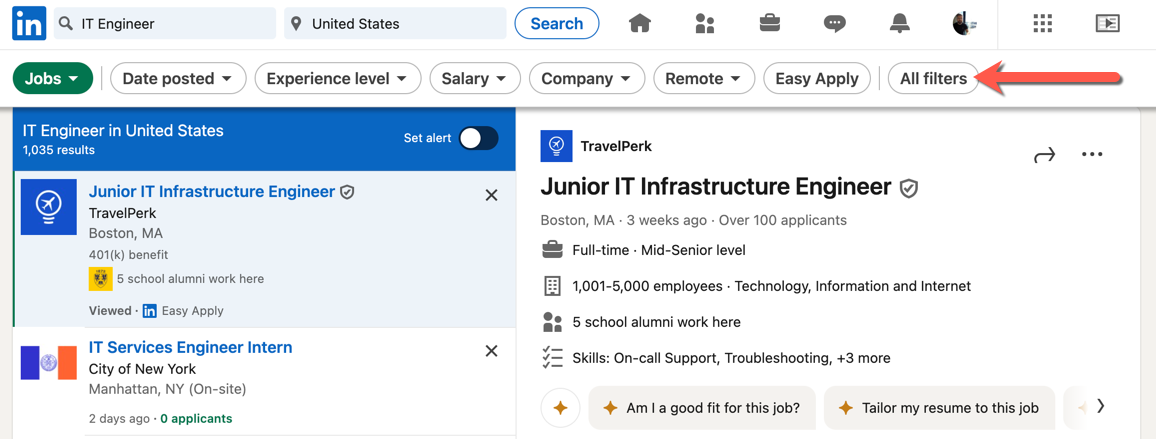
Во всплывающем меню нажмите переключатель «Самые последние» под параметрами «Сортировать по», затем выберите «Показать результаты», чтобы обновить результаты.
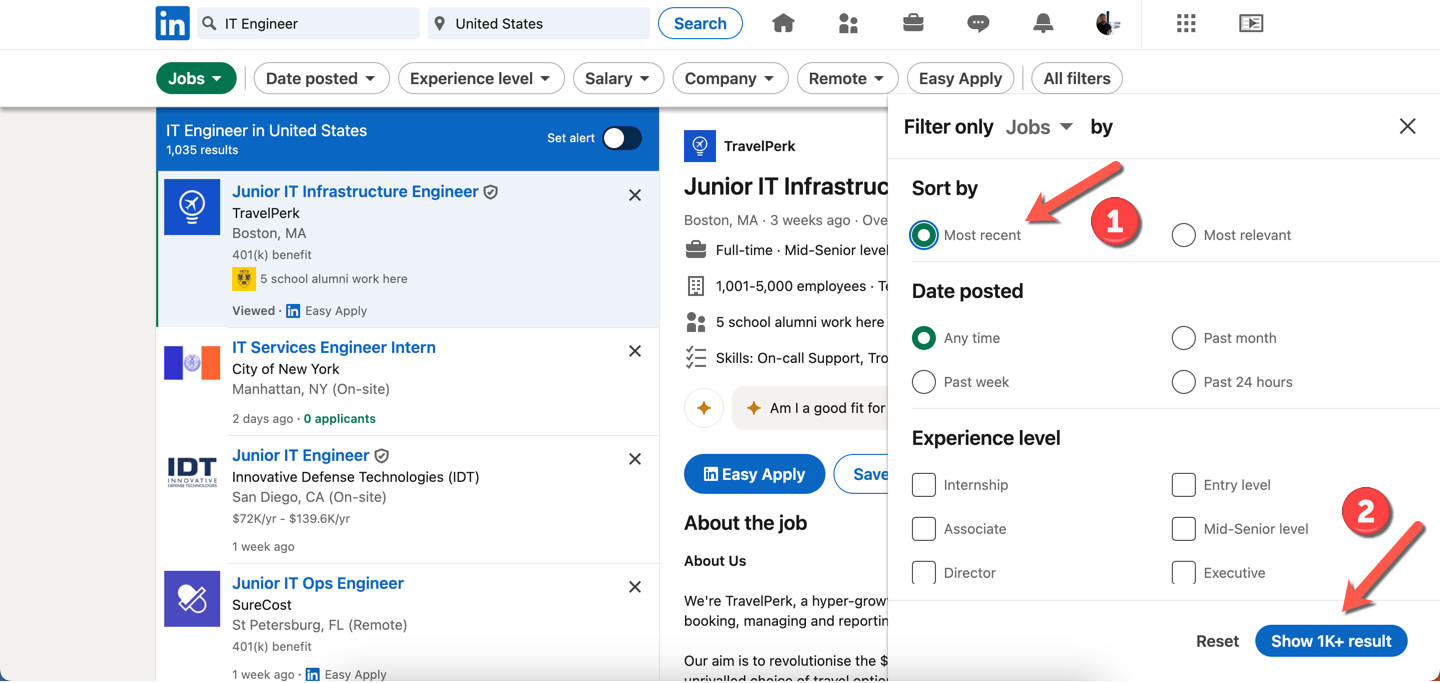
Результаты поиска работы будут немедленно обновлены, и в них будут отображаться самые ранние результаты, начиная с самого верха.
2. Используйте операторы расширенного поиска.
Как и Google, поисковый инструмент LinkedIn поддерживает булевы операторы поиска, чтобы помочь вам сузить поиск работы. Например, если вы хотите найти вакансии IT-инженеров в Microsoft, вы можете выполнить поиск по запросу «IT Engineer AND Microsoft», чтобы отображались только объявления о работе Microsoft.
Эти параметры поиска включают в себя:
- И. И гарантирует, что оба элемента (например, IT Engineer И Microsoft) должны присутствовать в объявлении о вакансии для отображения в результатах поиска.
- ИЛИ. ИЛИ — это противоположность, когда появляется любой из пунктов, но не оба. Для примера IT Engineer ИЛИ Microsoft это означает либо работу IT-инженера, либо работу в Microsoft.
- НЕТ. Если вы используете НЕТ, вы увидите первую часть строки поиска в объявлении о работе, но ничего после оператора НЕТ. Например, если вы используете IT Engineer НЕ Microsoft в своем поиске, он покажет все вакансии IT-инженеров, которые не предлагаются Microsoft. Любые результаты, связанные с Microsoft, будут исключены.
- Кавычки. Вы также можете искать точные совпадения, используя кавычки (например, «ИТ-инженер»), чтобы искать объявления, содержащие этот точный запрос.
- Скобки. Если у вас есть более конкретные критерии, вы можете заключить их в скобки, чтобы гарантировать, что эти критерии применяются вместе. Например, IT Engineer (NOT Assistant OR Junior) исключит из результатов все объявления о работе, содержащие слова assistant или junior.
Вы можете использовать один или комбинацию из них, чтобы сузить поиск. Они работают во всем поисковом инструменте LinkedIn, поэтому они помогут вам сузить поиск работы, постов, мероприятий и многого другого.
3. Настройте оповещения о вакансиях для поиска
Хотите следить за объявлениями о вакансиях, которые соответствуют вашей роли? Вы можете настроить оповещение о вакансиях. LinkedIn будет отправлять вам уведомления в LinkedIn и по электронной почте, когда появятся новые вакансии, соответствующие вашим критериям поиска.
Чтобы настроить оповещение о вакансиях на LinkedIn, используйте строку поиска на сайте для поиска вакансии, не забудьте нажать «Вакансии», чтобы перейти на доску объявлений о вакансиях. Настройте любые дополнительные критерии, затем нажмите ползунок «Установить оповещение». Вы можете нажать ползунок еще раз, чтобы убрать оповещение.
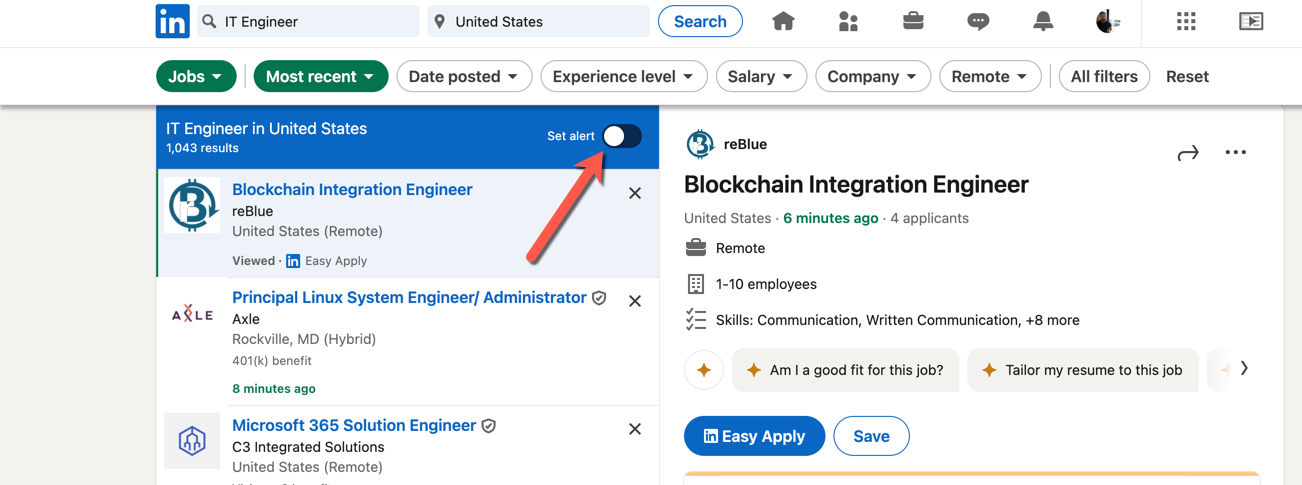
Вы можете повторить это для других вариантов названия вашей должности. После активации вы можете проверить свой список поисков работы, нажав на значок «Работа» вверху. Ваш список поисков работы появится на следующей странице, где вы сможете отслеживать их вручную или редактировать или удалять оповещения позднее.
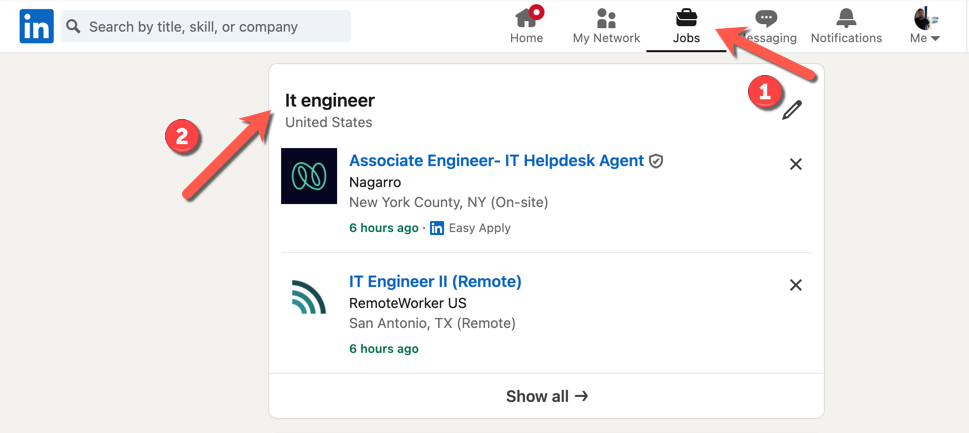
4. Отфильтруйте старые вакансии
Не каждое объявление о работе исчезает после подачи. Если вы хотите быть уверены, что не видите устаревшие объявления о работе, вы можете использовать фильтры инструмента поиска, чтобы ограничить отображаемые объявления теми, которые были опубликованы недавно.
Для этого вернитесь на сайт LinkedIn и используйте инструмент поиска для поиска работы, не забудьте нажать «Вакансии» после этого. В верхней части нажмите кнопку раскрывающегося списка «Дата публикации». Из вариантов выберите период времени между последними 24 часами и последним месяцем или выберите «Все время», чтобы отобразить все объявления о вакансиях, которые в данный момент перечислены. Нажмите «Показать результаты», чтобы применить изменения.
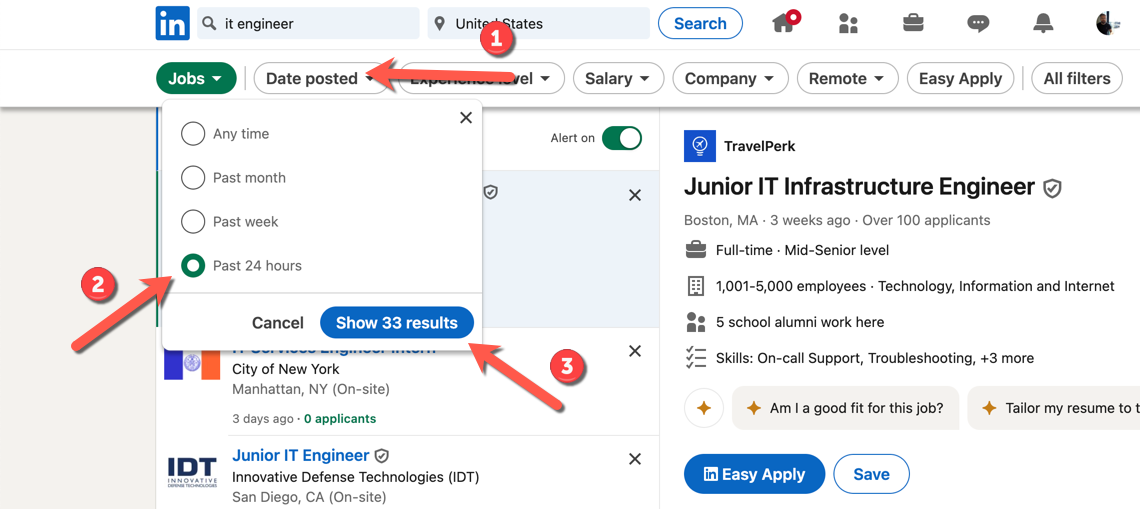
5 Фильтр по количеству текущих заявителей
LinkedIn ведет учет того, сколько людей подают заявки на вакансию через свою платформу. Это не является надежным и может содержать некоторые ложные срабатывания, но вы можете использовать эти данные, чтобы отфильтровать посты, в которых есть десять или меньше кандидатов. Меньшее количество кандидатов может означать, что вакансия более конкурентоспособна для подачи заявки.
Начните с поиска желаемой должности на LinkedIn. После этого нажмите кнопку «Все фильтры». Прокрутите параметры на всплывающей панели, пока не дойдете до ползунка «До 10 кандидатов». Щелкните ползунок, чтобы активировать функцию, затем выберите «Показать результаты», чтобы обновить результаты поиска.
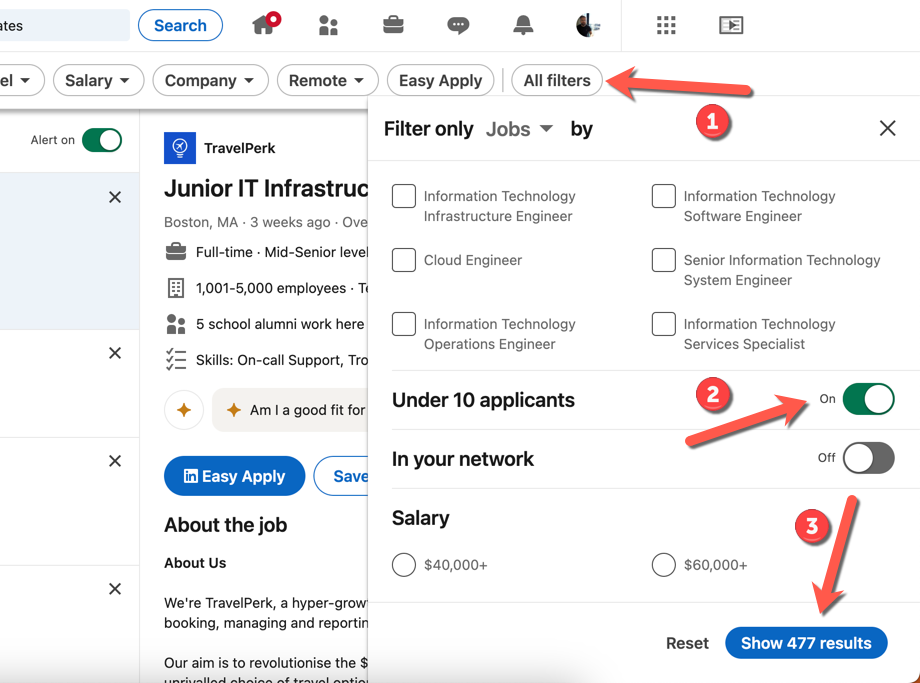
6 Поиск определенных предприятий
Вы настроены на работу в определенной компании? Вы можете использовать LinkedIn, чтобы показывать вакансии только от этого работодателя.
Для этого найдите свою вакансию, затем щелкните раскрывающееся меню «Компания» в верхней панели. Введите название компании в поиск, установите флажок рядом с ним, а затем щелкните «Показать результаты», чтобы обновить результаты поиска.
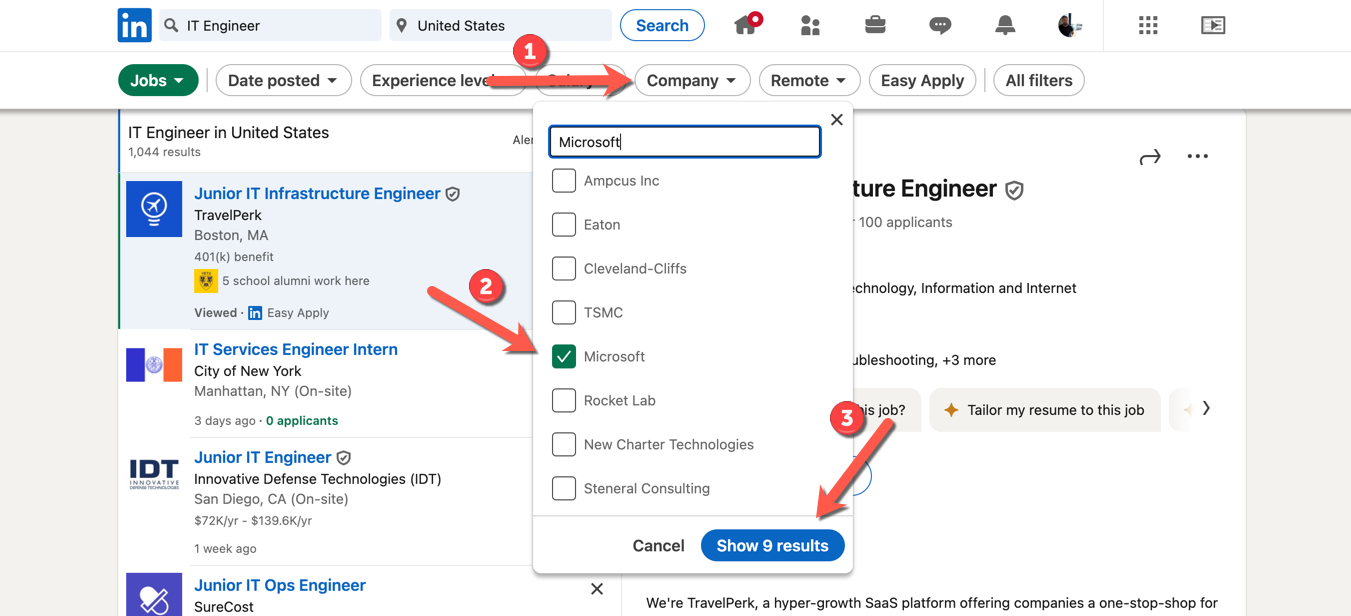
Если есть вакансии, соответствующие этой компании, они должны появиться слева сразу после нее.
В качестве альтернативы вы можете использовать оператор поиска AND в своем поиске работы, но важно отметить, что это не гарантирует ограничения вакансий от одного работодателя. Хорошим примером является Microsoft. Поиск по запросу IT Engineer AND Microsoft должен найти вакансии, которые включают в себя как IT Engineer, так и Microsoft в объявлении. Однако в самом объявлении о работе Microsoft может упоминаться, поскольку существуют такие вакансии, как Microsoft 365 Engineer.
7. Настройте свой профиль для использования функции Easy Apply
Ваш профиль LinkedIn — это не просто способ для потенциальных работодателей проверить вас. Вы можете использовать его самостоятельно для заполнения заявлений на вакансии, которые поддерживают функцию LinkedIn «Easy Apply». Easy Apply позволяет вам подавать заявления на вакансии, не покидая LinkedIn, используя данные из вашего профиля для заполнения заявления.
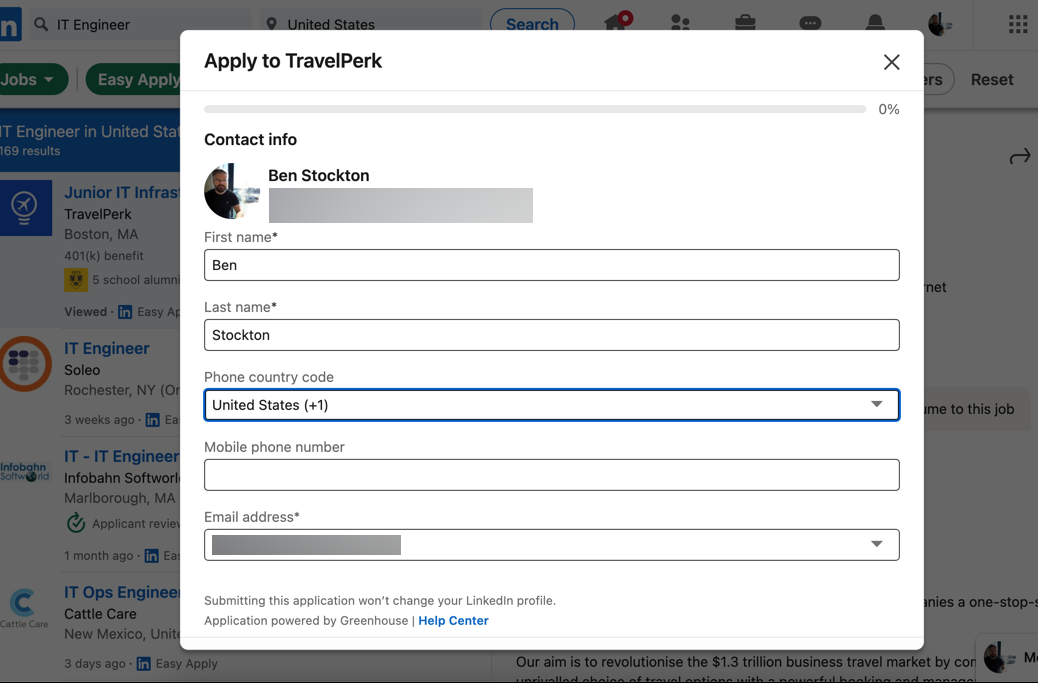
Это означает, что вам нужно обновить свой профиль всеми последними и релевантными данными, которые могут вам понадобиться для подачи заявления на работу. Это включает информацию из вашего резюме, которое включает предыдущие места работы, опыт, квалификации и готовый раздел «О нас», который вы можете импортировать непосредственно в форму вакансий LinkedIn.
После того, как вы настроили или обновили свой профиль, ищите вакансии в поиске вакансий, которые показывают кнопку «Easy Apply». Вы также можете нажать фильтр «Easy Apply» из опций в верхней части поиска вакансий, чтобы показывать только объявления с этой опцией. Если в объявлении есть опция использования Easy Apply, вы можете импортировать данные своего профиля в свое приложение напрямую.
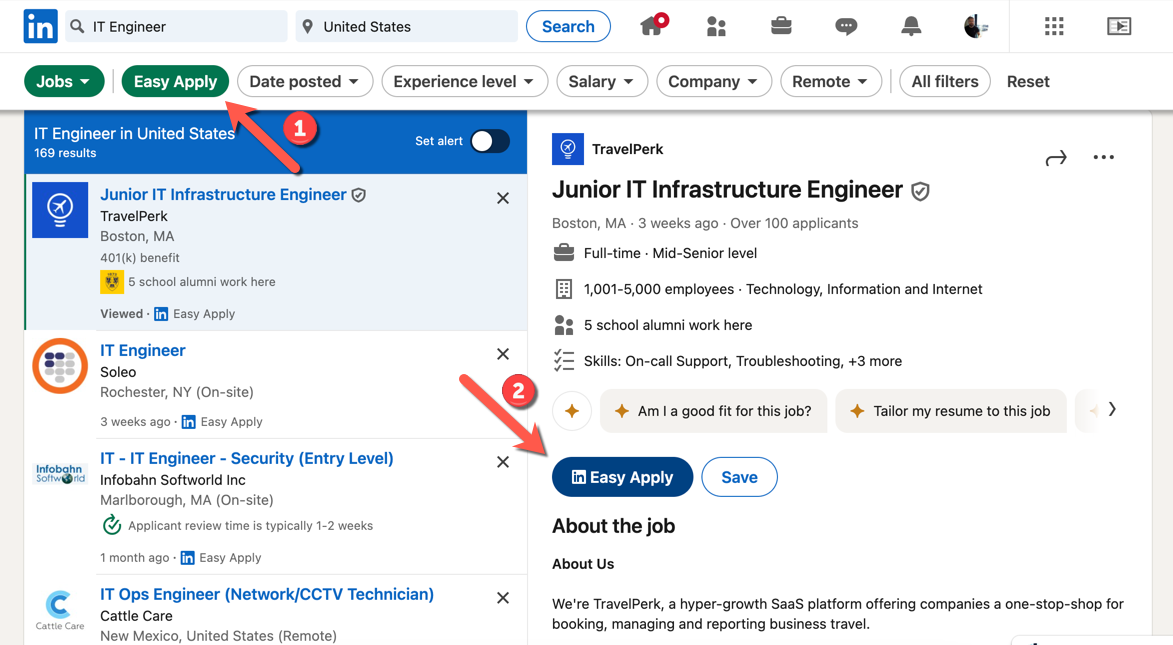
8 Поиск вакансий
Мой последний совет — это вообще не совет по поиску с использованием доски объявлений LinkedIn. Вместо этого я рекомендую использовать функцию поиска, чтобы искать объявления о найме, размещенные работодателями, которые могут искать кандидатов более широко.
Для этого используйте инструмент поиска на сайте LinkedIn для поиска запросов, связанных с желаемой должностью. Вы можете сузить поиск, добавив такие слова, как «найм» или «ищу», или указав местоположение или зарплату. Вы также можете использовать логические операторы, такие как AND, NOT или OR, чтобы сузить поиск.
Выполнив первоначальный поиск, нажмите кнопку «Сообщения», чтобы сузить его до отображения только сообщений, а не вакансий.
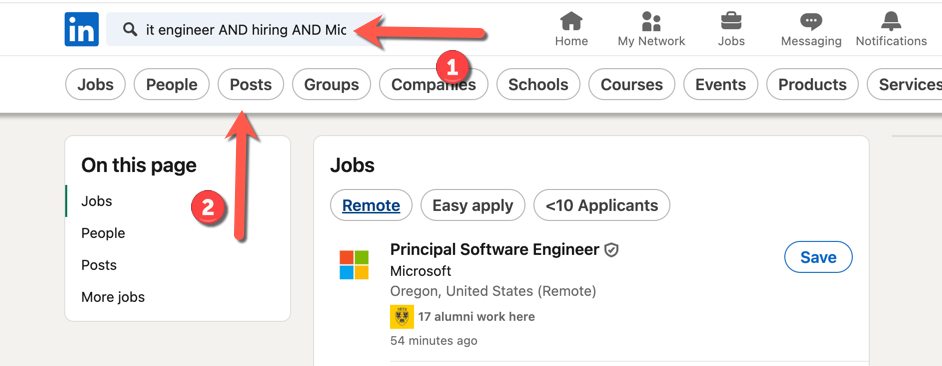
Не стоит доверять порядку сообщений, поэтому обойдите алгоритм, нажав кнопку «Сортировать» вверху, выбрав «Последние», а затем выбрав «Показать результаты», чтобы обновить список сообщений.
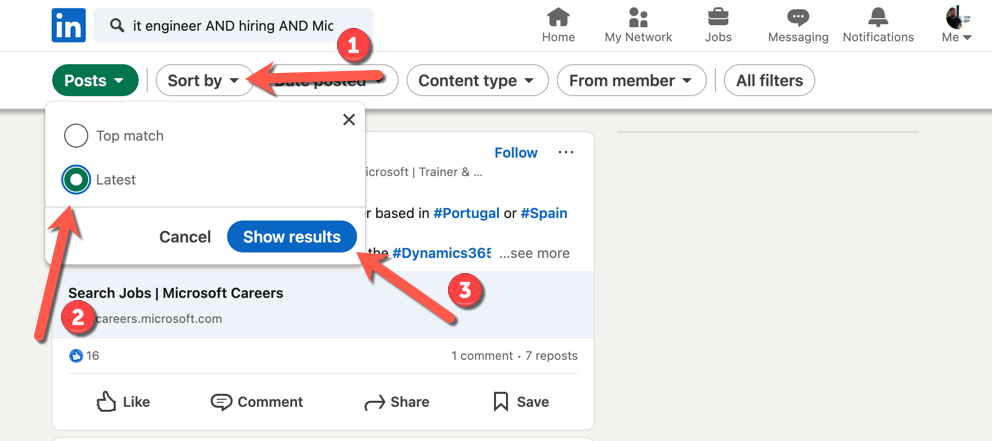
Затем вы можете просмотреть сообщения, размещенные работодателями, ищущими новые вакансии. Если какое-либо из них вас заинтересует, вы можете отправить сообщение директору постера или следовать инструкциям в сообщении, которое они сделали, чтобы подать заявку на работу.
LinkedIn создан для того, чтобы помочь работодателям найти новых сотрудников. Эти советы помогут вам сузить поиск работы и избежать попыток алгоритма подтолкнуть вас к спонсируемым объявлениям. Если повезет, они также помогут вам найти новую работу гораздо быстрее.
Программы для Windows, мобильные приложения, игры - ВСЁ БЕСПЛАТНО, в нашем закрытом телеграмм канале - Подписывайтесь:)
